- Today
- Total
| 일 | 월 | 화 | 수 | 목 | 금 | 토 |
|---|---|---|---|---|---|---|
| 1 | 2 | 3 | 4 | 5 | 6 | |
| 7 | 8 | 9 | 10 | 11 | 12 | 13 |
| 14 | 15 | 16 | 17 | 18 | 19 | 20 |
| 21 | 22 | 23 | 24 | 25 | 26 | 27 |
| 28 | 29 | 30 | 31 |
- scheduledTimer
- 연산자
- barplot
- 명령어
- Upper
- cocoapods
- 시각화
- delegate
- SWIFT
- Optional
- Observable
- MVC
- trunc
- swiftUI
- sigmoid
- deeplearning
- rxswift
- SQL
- tapply
- NVL
- ios
- ReLU
- r
- decode
- substr
- Python
- Linux
- 딥러닝
- struct
- grep
iOS 개발 기록 블로그
R 프로그래밍 소리 시각화 본문
지난 게시글에서 지도 시각화를 해봤습니다.
이번에는 소리 파일을 가져와서 소리를 시각화해보겠습니다.
마찬가지로 R Studio Cloud로 진행합니다.
RStudio Cloud - Do, share, teach, and learn data science
rstudio.cloud
https://crazydeer.tistory.com/32
R Studio Cloud 사용법과 원형(pie) 그래프 시각화
위 테이블들의 데이터들을 원형 그래프로 시각화해보려고 합니다. 예를 들어 각 사원들의 연봉 데이터들을 파이로 쪼개 시각화하여 한눈에 해석하기 쉽도록 말입니다. 우선 실행환경은 인터넷
crazydeer.tistory.com
사용법 참고하세요 ㅎㅎ
우선 아래의 wav sample 파일을 시각화하기 위하여 다운로드합니다.
참고로 sample4는 스타워즈 음악이더라고요 ㅎㅎ
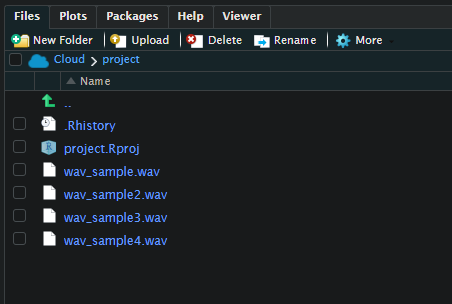
위와 같이 wav 파일들을 업로드해줍니다.
그리고 라이브러리를 설치하고 import 합니다.
install.packages("tuneR")
library(tuneR)
그리고 각각 변수에 읽어줍니다.
audio1 <- readWave("wav_sample.wav")
audio2 <- readWave("wav_sample2.wav")
audio3 <- readWave("wav_sample3.wav")
audio4 <- readWave("wav_sample4.wav")
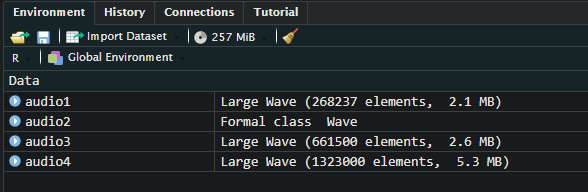
변수에 잘 저장되었죠? 각각 얼마나 많은 요소들이 있는지, 크기는 얼마인지 대략적으로 보여줍니다.
그리고 변수를 클릭하면 자세한 정보도 나옵니다.
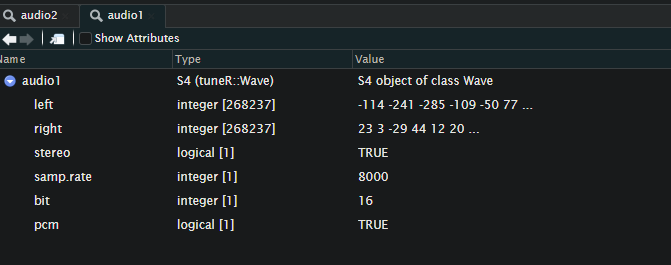
left, right, strereo 등등 나옵니다.
콘솔 창에 audio1 하고 @를 붙여주면 아래처럼 위의 함수? 들을 쓸 수가 있어요.

> audio1@left[0:500]
해주면 왼쪽부터 0부터 500번째까지를 말합니다.

이제 이걸 plot 해주기만 하면 끝입니다.
> plot(audio1@left[0:500], pch=19, col="green")
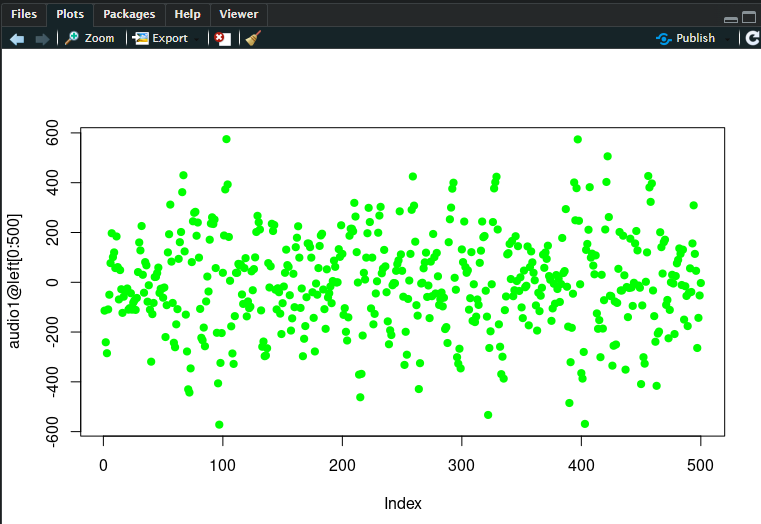
그러면 위에서 받은 샘플 wav파일 4개를 4칸으로 나눠서 한 번에 비교해볼 수 있도록 시각화해봅시다.
> graphics.off()
> par(mfrow=c(2,2))
> par(mar=c(2,4,2,2))
> plot(audio1@left[0:500], pch=19, col="green")
> plot(audio2@left[0:500], pch=19, col="green")
> plot(audio3@left[0:500], pch=19, col="green")
> plot(audio4@left[0:500], pch=19, col="green")

위와 같은 방법으로 정상적인 상태의 심장박동 소리와 그렇지 못한 상태의 심장박동 소리를 시각화하여 서로 비교할 수도 있습니다. 소리 시각화로 여러 가지 소리를 눈으로 확인해보세요.
'R' 카테고리의 다른 글
| R로 서울 지하철 2호선 시각화하기 (지도 그래프) (0) | 2022.02.16 |
|---|---|
| R 조직도 시각화, googleVis 패키지 (0) | 2022.01.07 |
| R plot graph (라인, 점 그래프) (0) | 2021.12.28 |
| R Studio Cloud 사용법과 원형(pie) 그래프 시각화 (0) | 2021.12.16 |
| R 시각화 (막대그래프 예제 한방으로 끝내기) (0) | 2021.12.07 |




